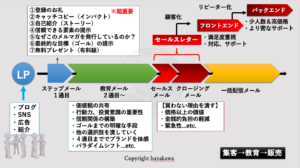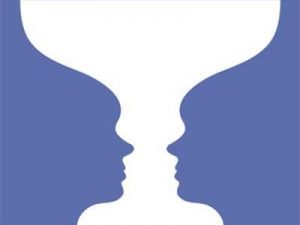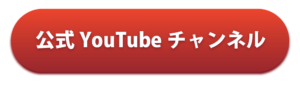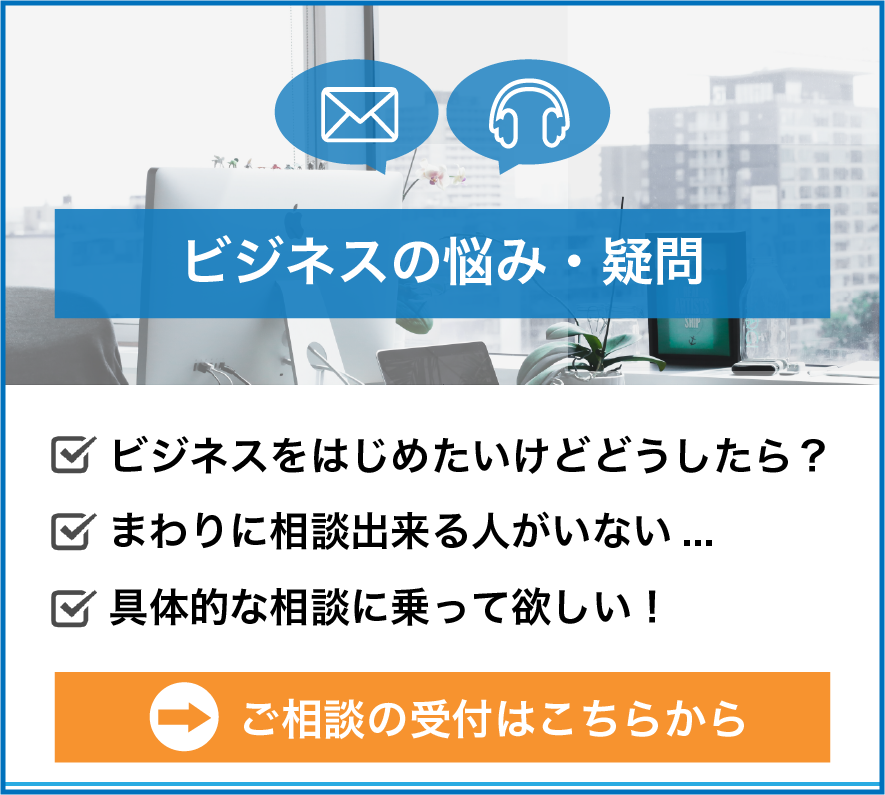お疲れ様です、早川です。
今回は「スカイプのインストール方法と使い方」を解説していきます。
スカイプとはネットを介して無料で「音声通話」や
「チャット」ができる世界的に普及しているツールの事です。
このスカイプはネットビジネスを実践していく上で「必須」なツールの1つであり、
僕自身も通話コンサルティングやチャットの際にはこのスカイプを活用しています。
ビジネス用にスカイプアカウントを1つ用意しておけば、
電話番号を使わず気軽に音声通話ができるので、
ぜひ早いうちからインストールしておきましょう。
スカイプ(Skype)のインストール方法。
まず、スカイプは下記のリンク先からダウンロードする事ができます。

なので、まずは上記にアクセスして、
「Skypeをダウンロード」ボタンをクリックしていきます。
のインストール方法と使い方1.png)
ダウンロードが完了すると下記のようなページが現れるので、
のインストール方法と使い方2.png)
ダウンロードしたファイルをダブルクリックして開いていきます。
のインストール方法と使い方3.png)
ダウンロードしたファイルを開いたら表示されるSkypeのアイコンを、
右のアプリケーションフォルダにドラッグしてください。
のインストール方法と使い方4.png)
これでスカイプのインストールは完了になります。
スカイプ(Skype)の使い方。
さて、ここからは上記の手順でインストールしたスカイプの、
簡単な使い方についても簡単に解説を加えておきます。
・自分のスカイプ名(ID)を確認する方法
まず、スカイプを起動すると下記のようなページになりますので、
のインストール方法と使い方5.png)
画面左上のアカウントアイコンをクリックすると、
あなたのユーザー名やスカイプ名(ID)を確認する事ができます。
のインストール方法と使い方6.png)
↓
のインストール方法と使い方7.png)
僕の場合だとスカイプのユーザー名は「早川★」で、
スカイプ名(ID)はその下にある英数字の文字列になります。
また、アカウントアイコンをクリックしてから「設定」をクリックすると、
そこから様々な設定を施していく事が可能になります。
のインストール方法と使い方8.png)
↓
のインストール方法と使い方9.png)
・スカイプで友達を追加する方法
そして、スカイプで友達を追加してコンタクトを取る為には、
・上記で確認したスカイプ名等の情報を相手に教えて検索してもらうか
・相手のスカイプ名やニックネームを下記赤枠部分に入力して検索する
事で友達を追加していく事ができます。
のインストール方法と使い方10.png)
・スカイプで通話やチャットを開始する方法
あとはその相手とのチャット画面の中で、
画面下の入力欄に文字を打ち込めばチャットを開始する事ができ、
画面右上の「音声通話」ボタンを押せば音声通話を開始する事ができます。
のインストール方法と使い方11.png)
ここまでの手順を抑えていけば問題なくスカイプを活用できると思いますので、
ぜひ積極的に活用していってください。
繰り返しますがネットビジネスを実践していく上で、
このスカイプは使う機会が多い「必須」のツールになりますので、
早いうちから導入しておく事をオススメします。
では、今回はこの辺で。
最後まで読んで頂きありがとうございました。
お問い合わせや相談は気軽にコチラからくださいね。
それでは。
公式メルマガ&無料プレゼントも大好評です!